Hur du hittar din BIOS-version och uppdaterar den i Windows 10
Systemets BIOS uppdateras sällan. Det är inte att säga att det aldrig kommer att uppdateras men uppdateringarna är inte som OS-uppdateringar. De kommer bara när och när det behövs. Till exempel kan din systemtillverkare släppa en BIOS-uppdatering för att köra den senaste versionen av Windows 10 mer smidigt eller lägga till stöd för vissa funktioner. I andra fall kan det finnas en BIOS-uppdatering för att fixa befintliga problem. Fortfarande är en BIOS-uppdatering sällsynt men inte hörd. Om ditt system är särskilt gammalt är det möjligt att det finns en uppdatering för ditt BIOS tillgängligt för att förlänga dess livslängd ytterligare några år. För att uppdatera ditt BIOS måste du hitta din BIOS-version.
Du kan uppdatera ditt BIOS från DOS eller från Windows. Det säger sig självt att uppdatering från Windows är det enklare alternativet. Hitta först din BIOS-version och kontrollera sedan om en uppdatering är tillgänglig.
Hitta BIOS-version
Vi kommer att beskriva hur du kan göra det i Windows 10. Samma metod fungerar också i äldre versioner av Windows. Öppna körrutan genom att trycka på Win + R-tangenten och skriv följande i den. Tryck på Enter.
msinfo32
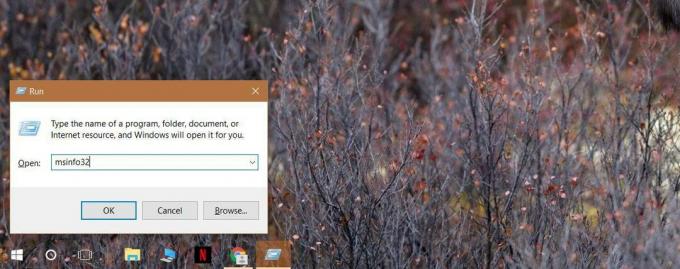
Detta öppnar fönstret Systeminformation. Bläddra igenom systemöversikten och hitta BIOS version / datumpost. Här kan du hitta tillverkaren som kommer att släppa en uppdatering för ditt BIOS. Det är samma som tillverkaren av ditt system om du inte byggde en anpassad dator. Bredvid tillverkarens namn ser du BIOS: s versionnummer. Notera detta någonstans. Kontrollera också om ditt BIOS nyligen har uppdaterats från datumet intill den här posten. Om uppdateringen är nyligen kör du sannolikt den senaste versionen på något sätt.

Sök efter BIOS-uppdatering
Det finns inget säkert brandväg för att avgöra om a BIOS uppdatering är tillgänglig. Den bästa metoden är att söka på tillverkarens webbplats. Om du till exempel har en HP eller en Dell-bärbar dator, gå till deras respektive webbplatser. Ange exakt modellnummer för ditt system. Gissa inte detta. Tror inte att använda samma modellnummer som en annan bärbar dator i samma serie kommer att fungera. Gör det här rätt.
Tillverkarens webbplats visar dig den senaste versionen av BIOS som är tillgänglig och när den släpptes. Du måste söka lite runt. Bärbara datortillverkare har inte de bästa sökfunktionerna på sina webbplatser. När jag först letade efter den senaste versionen av min BIOS, visade det mig en från 2015. Det tog lite mer Googling för att upptäcka att jag faktiskt har den senaste versionen. Naturligtvis, vad detta betyder är att du också kan nedgradera din BIOS-version om du så önskar.
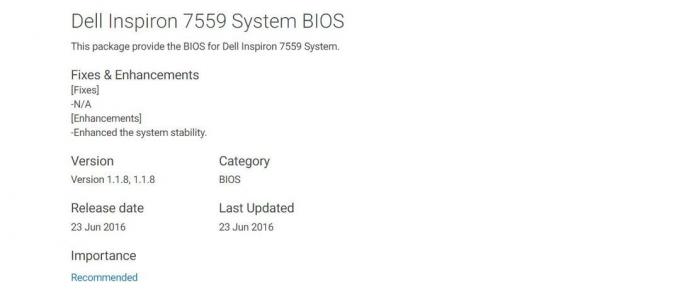
Du kommer också att märka att det finns en avvikelse i släppningsdatumet och det installerade datumet för BIOS. Detta beror eventuellt på att själva filen släpptes senare, dvs efter att det här systemet var tillgängligt för köp.
Uppdatera BIOS
Du kan ladda ner BIOS-filen från tillverkarens webbplats. Filen kommer normalt att innehålla instruktioner för uppdatering av BIOS. För Dell-bärbara datorer är det bara en EXE-fil som du kan köra som någon av dess drivrutiner, och den kommer att ta hand om resten. Detsamma gäller för HP-bärbara datorer.
För andra tillverkare, om din BIOS-fil inte är en EXE, kan du prova att extrahera den med WinRAR. Det är möjligt att det finns en Read Me-fil inuti med instruktioner.
När du uppdaterar din BIOS-version måste du vara ansluten till en pålitlig strömkälla. Lita inte på batteriet för uppdateringen. Om du tappar ström under uppdateringen kan din dator kanske inte längre användas.
Sök
Nya Inlägg
Windows 7 Video Converter Free
Oxelon Media Converter isa portable media (audio / video) file conv...
Hur man ställer in Dropbox-liknande synkronisering med Windows Live Mesh
Många användare som använder Dropbox och andra molnlagringstjänster...
Gratis filmarrangörsprogramvara Dubbel funktion
Dubbel funktion är en opensource-filmarrangör för Windows som kan o...



